Avec cet exercice, vous allez apprendre à utiliser l'option Supprimer les taches pour nettoyer les images raster et supprimer les défauts de numérisation d'une image.
Cette option supprime les taches et les points sur les images numérisées à partir de dessins sales ou ternes. Vous pouvez appliquer l'utilitaire de suppression des taches à la totalité de l'image ou à une petite région seulement.
Exercices connexes
Avant de réaliser cet exercice, assurez-vous que les options du AutoCAD Raster Design toolset sont définies comme indiqué dans l'exercice Exercice A1 : définition des options du AutoCAD Raster Design Toolset.
Exercice
Ouverture du fichier dessin de cet exercice
- Dans le dossier ..\Program Files\Autodesk\ApplicationPlugins\RasterDesign2024.Bundle\Contents\Tutorials\Tutorial2, ouvrez le fichier de dessin Scanned_03.dwg.
Suppression des taches de l'image
- Sur le ruban, cliquez sur l'onglet Vue
 groupe de fonctions Vues nommées
groupe de fonctions Vues nommées  Gestionnaire de vues
Gestionnaire de vues  . Développez ensuite le nœud Vues des modèles et sélectionnez la vue TU_speckles, cliquez sur Définir courant, puis sur OK.
. Développez ensuite le nœud Vues des modèles et sélectionnez la vue TU_speckles, cliquez sur Définir courant, puis sur OK.
Cet exemple montre une zone de l'image contenant de nombreuses taches.

- Sur le ruban, cliquez sur l'onglet Outils raster
 groupe de fonctions Modifier
groupe de fonctions Modifier  menu déroulant Nettoyer
menu déroulant Nettoyer Supprimer les taches
Supprimer les taches  . A partir de la ligne de commande, vous pouvez utiliser différentes méthodes pour définir des sous-régions d'image auxquelles appliquer la fonction Supprimer les taches. Dans ce cas, vous pouvez choisir de supprimer les taches de l'ensemble de l'image en appuyant sur la touche ENTREE.
. A partir de la ligne de commande, vous pouvez utiliser différentes méthodes pour définir des sous-régions d'image auxquelles appliquer la fonction Supprimer les taches. Dans ce cas, vous pouvez choisir de supprimer les taches de l'ensemble de l'image en appuyant sur la touche ENTREE.
Une invite de commande vous permet de définir la taille des taches à supprimer.
- Lancez la commande Choisir (p, Pick) et sélectionnez une tache pouvant représenter la taille maximale à supprimer. Notez que la taille détectée est légèrement inférieure à 0.50 unité AutoCAD.
- Entrez r pour Spécifier à nouveau (Respecify), puis u pour Taille en unités. Lorsque vous êtes invité à indiquer une taille de tache, entrez la valeur .381.
Une taille de tache de 0,3810 convient à cette image. Si la taille de la tache est trop grande, supprimez des données raster qui font partie du dessin, telles que des signes décimaux dans des valeurs de cotes, à l'aide de l'option Supprimer les taches. En outre, l'option Supprimer les taches permet également de prévenir la suppression de telles taches.
Un aperçu affiche en surbrillance les taches qui vont être supprimées. Le cas échéant, cliquez sur les taches que vous ne souhaitez pas supprimer (par exemple, les deux points dans 1:20). En outre, les options Fenêtre et Polygone permettent d'annuler la sélection des taches situées dans un rectangle ou un polygone.
- Appuyez sur la touche ENTREE pour supprimer les taches en surbrillance, puis appuyez sur la touche ECHAP pour mettre fin à la commande.
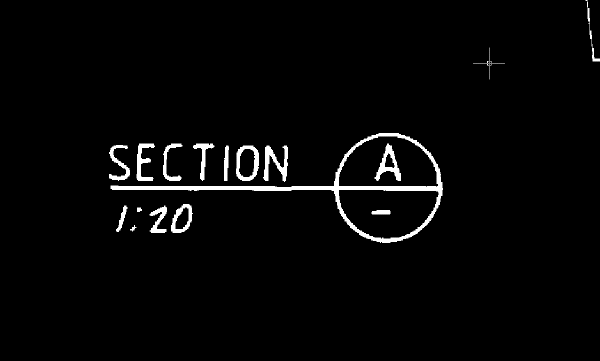
- Fermez le dessin sans enregistrer les modifications.